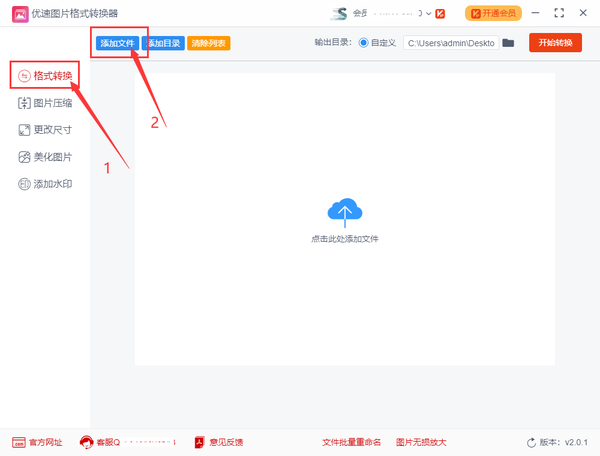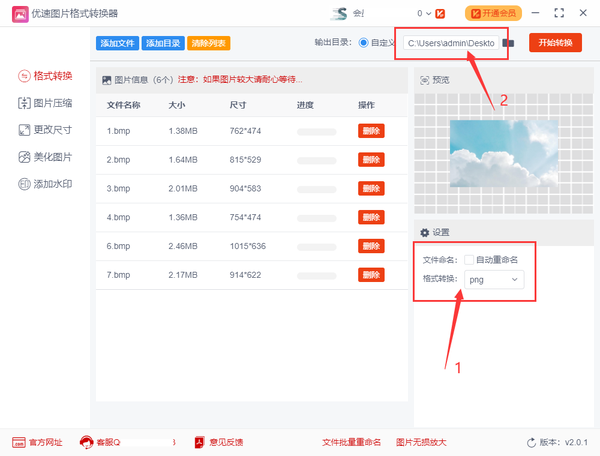bmp格式如何转换成png格式
bmp格式如何转换成png格式?工作中我们经常在电脑上进行图片格式的转换操作,因为图片的格式有很多种,而有些格式又不被兼容,所以需要将它转换成其他格式。例如将不常用的图片格式转换成常用的图片格式,bmp格式转换png就是最常见的例子,bmp就是一种不常用的图片格式,关于图片格式很多小伙伴还不会操作,或者是还没有更好的转换方法。
转换图片格式说容易也容易,说简单也简单,一两张图片很容易轻松搞定,数量较多时就需要批量转换的方法,今天小编就为大家如何简单批量的将bmp格式转成png,想学的小伙伴就赶快来学习吧。
需要使用的工具:优速图片格式转换器
工具下载地址:https://download.yososoft.com/jimp/2.0.1/jimp_2.0.1.exe
请看详细的转换步骤:
步骤1,打开电脑后再打开已经安装好的“优速图片格式转换器”软件工具,先选择左边的【格式转换】功能,然后再点击【添加文件】按钮,将需要格式转换的bmp图片批量导入到软件中。
步骤2,添加好bmp图片后进行设置,先设置输出格式,在格式转换下拉框中选择“png”;然后再设置输出目录文件夹,用于保存格式转换后的png图片。
步骤3,设置完毕后就可以点击【开始转换】按钮启动软件了,当所有bmp图片转换成png后,软件会自动打开输出文件夹,方便我们查看转换后的图片。
步骤4,查看结果后可以看到,所有的bmp格式图片全部转换成了png格式。
上面就是关于“bmp格式如何转换成png格式?”的详细方法介绍和步骤分解,这个方法比较适合于大量bmp图片需要转换的情况,避免大家一张一张的转换,浪费时间,即使同时转换几百张也能在很短时间内完成,是不是挺方便的呢。希望我的分享能帮助更多的上班族,大家帮忙转发哦!
赞 (0)